Microsoft führt ab Dezember 2024 einen neuen Profil-Editor für Microsoft 365 ein, der den bisherigen Dienst „Delve“ ersetzt. Dieser neue Editor ermöglicht es Benutzern, Profil-Informationen wie Kontaktdaten, Ausbildung und persönliche Informationen zu aktualisieren.
- Zugriff: Wie rufe ich mein Profil auf?
- Bearbeiten: Wie bearbeite ich meine Daten?
- Eigenschaften, die mit SharePoint-Benutzerprofilen synchronisiert werden.
- Anzeigen: Wie rufe ich Informationen meiner KollegInnen ab?
- Weitere Informationen: Was kann im neuen Editor noch erfasst werden?
- Profilkarte: Was sehe ich in der Profilkarte?
- Finden: Wie suche ich nach der geeigneten Person?
- Fazit: Was ist der Unterschied zu Delve?
Zugriff: Wie rufe ich mein Profil auf?
Das neue User Profil kann über Office.com oder Outlook Web aufgerufen und durch den Benutzer bearbeitet werden.
- Outlook im Web: Profilbild oben rechts anwählen und danach „Mein Microsoft 365 Profil“.
- Microsoft 365, Office.com oder SharePoint: Nach dem eigenen Namen in der Suchleiste suchen und Profil auswählen.
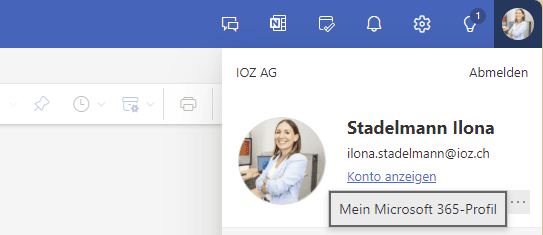
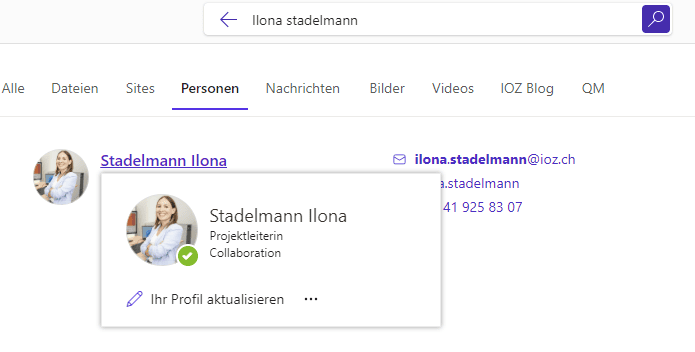
Bearbeiten: Wie bearbeite ich meine Daten?
Sobald man sich auf seinem Profil befindet, kann man über den den Button „Ihr Profil aktualisieren“ persönliche Daten anpassen. Dort werden Daten wie das Profilbild, Informationen zu den eigenen Skills, Projekten oder Interessen und Hobbys ergänzen.
Datenschutz: Bestimmte Informationen können für die Anzeige im Profil ausgeblendet werden. Der Administrator hat die Möglichkeit, Informationen zu deaktivieren oder aktivieren. Ausserdem können bestimmte Informationen durch den Benutzer selber auf „privat“ gesetzt werden.
Hinweis: Einige Informationen können nur durch den IT-Administrator gepflegt werden.
Dies betrifft typischerweise folgende Informationen (welche direkt in Entra/AAD gepflegt werden):
- Name: Um sicherzustellen, dass dieser mit den offiziellen Unternehmensunterlagen übereinstimmt.
- Berufsbezeichnung: Änderungen in diesem Bereich werden unter Genehmigung der HR-Abteilung ebenfalls durch den IT-Administrator gepflegt.
- Abteilung: Dient zur Abbildung der organisatorischen Struktur.
- Manager: Dient zur Abbildung der Organisation, welche ebenfalls im Profil angezeigt wird.
- Standort: Der Standort oder die Büroadresse wird typischerweise in grösseren Unternehmen gepflegt.
- Telefonnummer: Obwohl Benutzer ihre Telefonnummern oft selber aktualisieren können, können bestimmte Telefonnummern, wie die Hauptgeschäftsnummer, von der Organisation verwaltet werden.
Dazu wird im Entra ID das entsprechende Profil wie folgt angepasst/ergänzt (Eigenschaften bearbeiten):
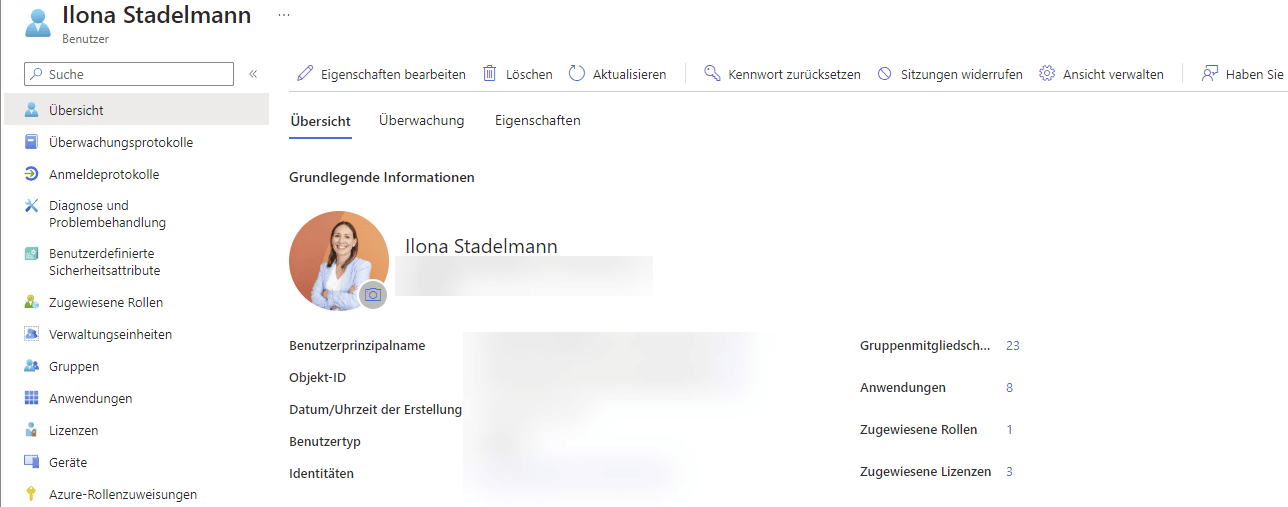
Synchronisationszeit: Änderungen können bis zu 48 Stunden dauern, bis sie sichtbar sind.
Hinweis: IT-Administrator Benutzerprofilsynchronisierung
Microsoft SharePoint verwendet den Active Directory-Synchronisierungsauftrag, um Benutzer- und Gruppenattribute-Informationen in die Benutzerprofilanwendung (User Profile Application, UPA) zu importieren. Wenn der Microsoft Entra-ID ein neuer Benutzer hinzugefügt wird, werden die Benutzerkonto-Informationen an den SharePoint-Verzeichnisspeicher gesendet, und der UPA-Synchronisierungsprozess erstellt ein Profil in der Benutzerprofilanwendung, basierend auf einem vordefinierten Satz von Attributen. Sobald das Profil erstellt wurde, werden alle Änderungen an diesen Attributen im Rahmen eines regelmässig geplanten Synchronisierungsprozesses synchronisiert.
Quelle: Informationen zur Benutzerprofilsynchronisierung – SharePoint in Microsoft 365 | Microsoft Learn
Eigenschaften, die mit SharePoint-Benutzerprofilen synchronisiert werden.
Die folgenden Microsoft Entra-Benutzerattribute werden mit dem UPA synchronisiert:
| Microsoft Entra-Attribut | Anzeigenamen der Benutzerprofil-Eigenschaft | Hinweise | Mit Websites synchronisieren |
|---|---|---|---|
| UserPrincipalName | Kontoname Benutzername Benutzerprinzipalname | Beispiel: i:0#.f <|> membership <|>gherrera@contoso.com gherrera@contoso.com | Ja |
| DisplayName | Name | Ja | |
| GivenName | FirstName | Ja | |
| sn | LastName | Ja | |
| telephoneNumber | Telefon (Arbeit) | Beispiel: (123) 456-7890 | Ja |
| proxyAddresses | Geschäftliche E-Mail-SIP-Adresse | Arbeits-E-Mail ist auf den Wert mit dem Präfix SMTP festgelegt. (SMTP:gherrera@contoso.com) Beispiel: gherrera@contoso.com | Ja |
| PhysicalDeliveryOfficeName | Büro | Ja | |
| Position | Titel der Position | Die Position enthält denselben Wert wie Title und ist mit einem Ausdruckssatz verbunden. | Ja |
| Department | Department | Die Abteilung ist mit einem Ausdruckssatz verbunden. | Ja |
| WWWHomePage | Umleitung zu öffentlicher Website | Nein | |
| PreferredLanguage | Spracheinstellungen | Wird von SharePoint verwendet, um die Sprache für den Benutzer zu bestimmen, wenn das Mui-Feature (Multilingual User Interface) aktiviert ist. | Ja |
| msExchHideFromAddressList | SPS-HideFromAddressLists | Nein | |
| Manager | Manager | Benutzer-Manager für Organisationshierarchie | Ja |
Quelle: Informationen zur Benutzerprofilsynchronisierung – SharePoint in Microsoft 365 | Microsoft Learn
Anzeigen: Wie rufe ich Informationen meiner KollegInnen ab?
Über Office.com findet man das Profil der KollegInnen. In der Registerkarte „Kontakt“ sind die durch den Benutzer gepflegten Informationen abrufbar. Ausserdem kann das Profil über die Microsoft Teams App oder Outlook angezeigt werden. Dort wird die Profilkarte angezeigt, welche weiter unten genauer beschrieben ist.
Hinweis: Informationen, welche durch den Benutzer bereits in Delve erfasst wurden, werden direkt übernommen.
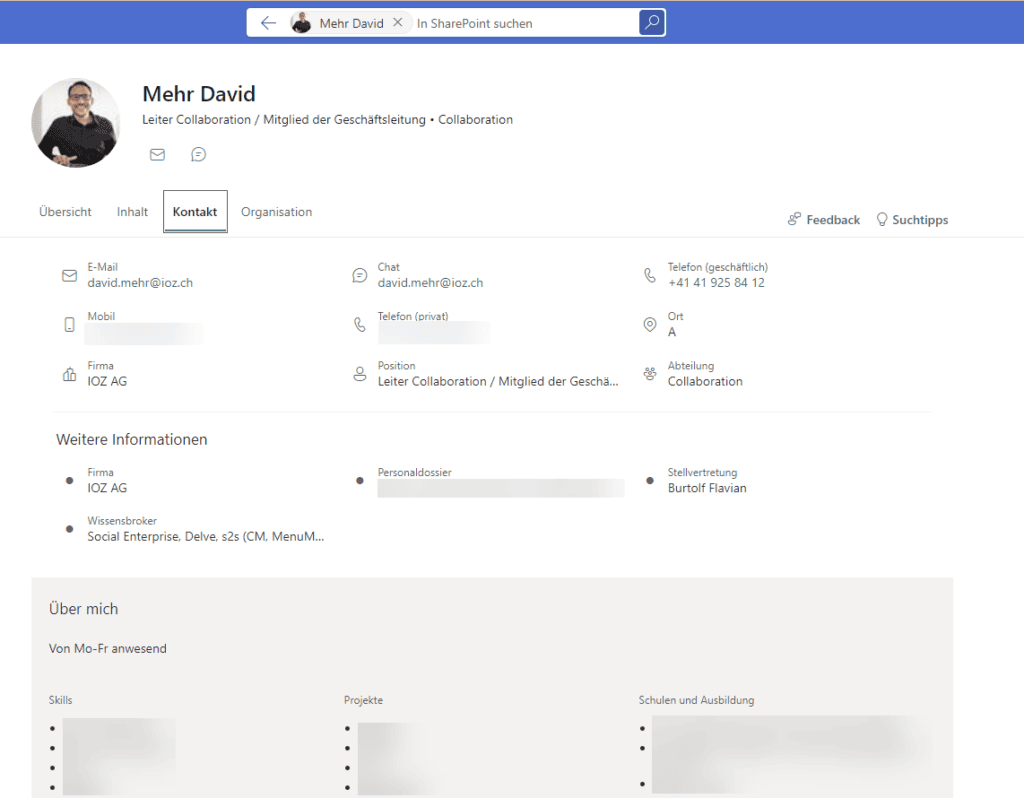
- Übersicht: Zusammenfassung der Kontaktinformationen, Inhalte und Organisation
- Inhalt: Zuletzt verwendete Dateien und E-Mail Anhänge des Benutzers. Es werden jedem User nur die Daten angezeigt, für welche man auch berechtigt ist.
- Kontakt: Kontaktinformationen, weitere Informationen und „Über mich“ Informationen
- Organisation: Die Organisation (Vorgesetzte etc.)
Weitere Informationen: Was kann im neuen Editor noch erfasst werden?
Über „weitere Informationen“ können ausserdem die Newsfeed-Einstellungen, Sprachen und Region sowie Benutzerdefinierte Eigenschaften gepflegt werden.
Hier werden auch die Datenschutzangaben gepflegt. Unter „Wer kann dies sehen?“ können die nötigen Einstellungen „Privat“ oder „Jeder“ vorgenommen werden.
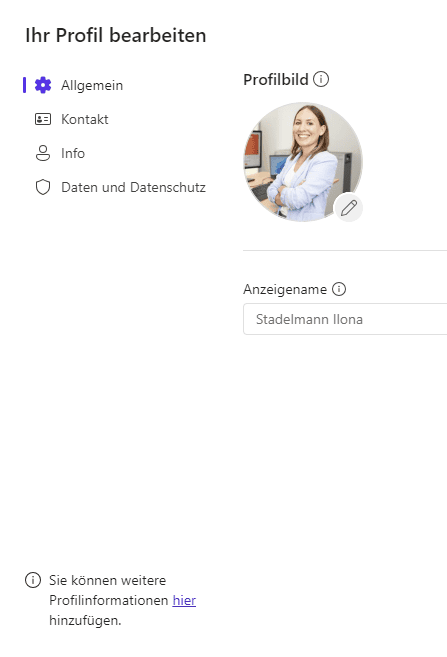
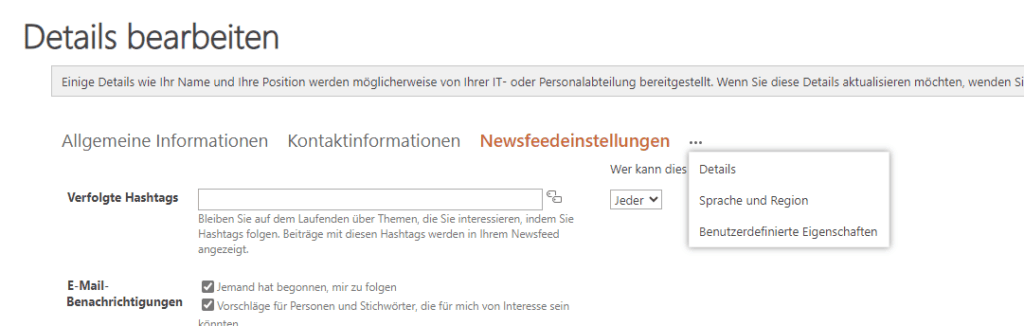
Profilkarte: Was sehe ich in der Profilkarte?
Die Kontaktinformationen, welche im User Profil aktualisiert werden, können über die Profilkarte (Anzeige über Microsoft Teams oder Outlook) direkt abgerufen werden. Ausserdem werden folgende Informationen in der Profilkarte angezeigt:
- Übersicht (Verfügbarkeit, Ort)
- Kontakt (Kontaktinformationen aus dem User Profil)
- Organisation (Voraussetzung ist das Pflegen des „Managers“ im User Profil)
- LinkedIn-Profil (Verbindung zum Konto muss durch den Benutzer erstellt werden)
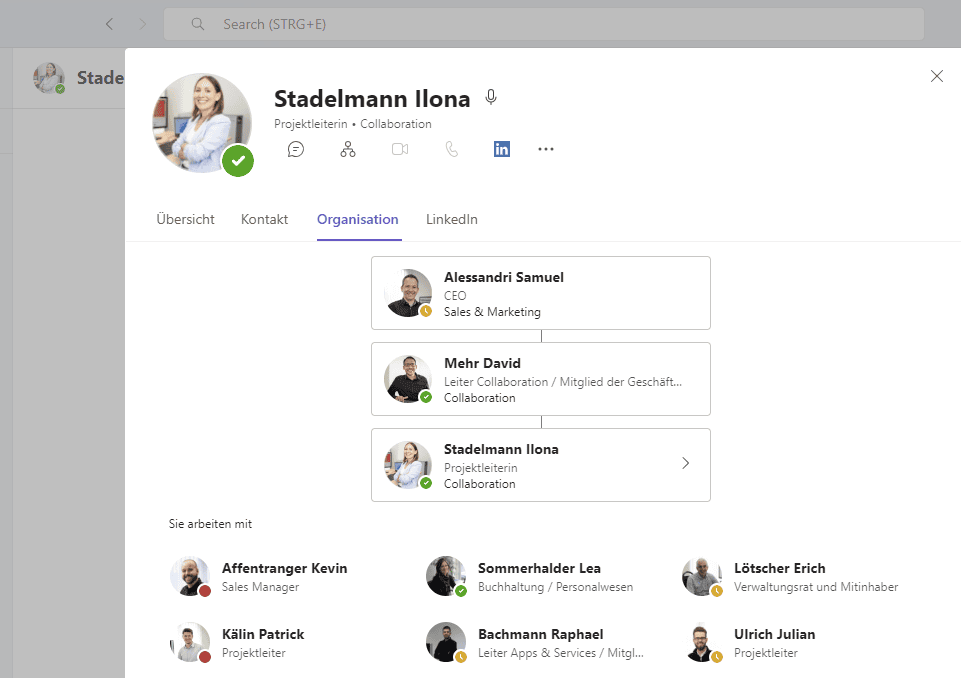
Finden: Wie suche ich nach der geeigneten Person?
Die Benutzer haben die Profile gepflegt, wie finde ich nun z.B. Personen nach Skills?
Über die SharePoint Suche kann nach den Profilen und deren Profil-Daten gesucht werden. Beispielsweise suche ich jemanden, der sich mit SharePoint 2016 auskennt und finde dann über die Suche und dem entsprechenden Register „Personen“ alle Benutzer, welche diese Skills erfasst haben.
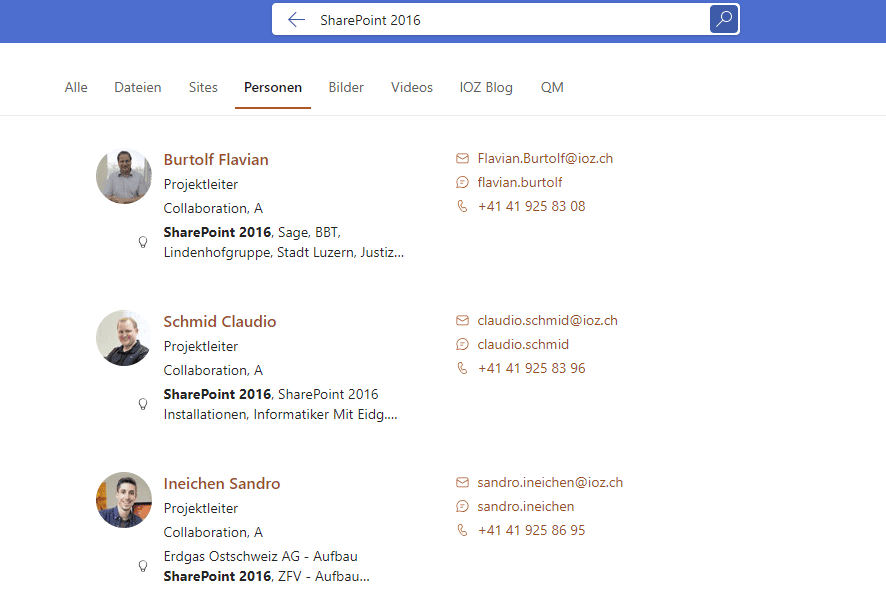
Fazit: Was ist der Unterschied zu Delve?
- Verbesserte Benutzeroberfläche: Die Profilkarten bieten eine übersichtlichere und modernere Darstellung von Benutzerinformationen, einschliesslich Kontaktdaten, Organisationsstruktur und kürzlich geteilten Dateien.
- Einfachere Aktualisierung: Benutzer können Profilinformationen direkt über die Profilkarte aktualisieren, ohne zu Delve wechseln zu müssen.
- Erweiterte Datenschutzkontrollen: Die neuen Profilkarten bieten feinere Einstellungsmöglichkeiten für die Privatsphäre (beispielsweise die Option, bestimmte Informationen nur für sich selbst sichtbar zu machen).
Die neuen Profilkarten bieten somit eine modernere, integrierte und benutzerfreundlichere Lösung für die Darstellung und Verwaltung von Benutzerinformationen innerhalb des Microsoft 365-Ökosystems.
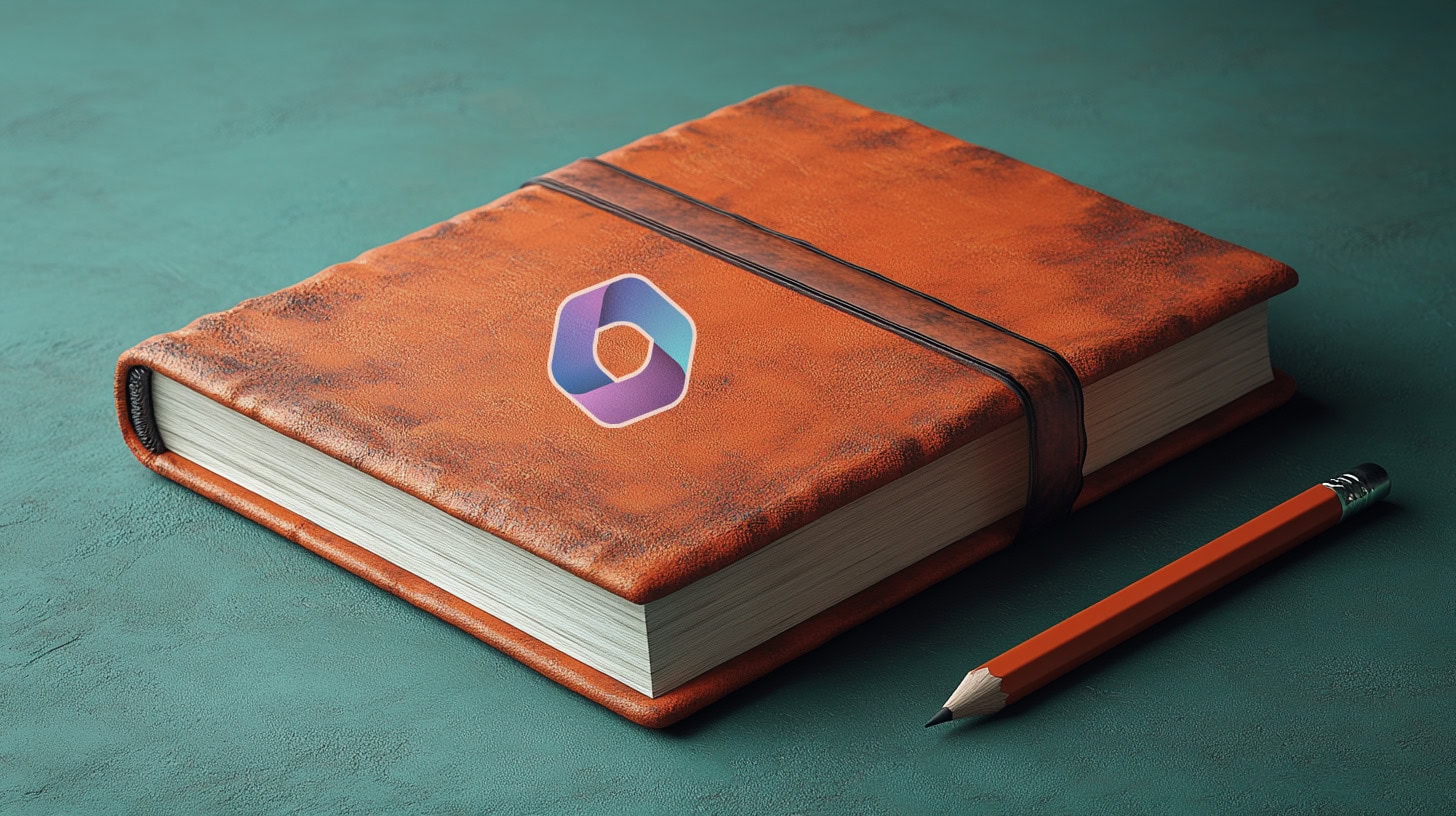





Beitrag teilen